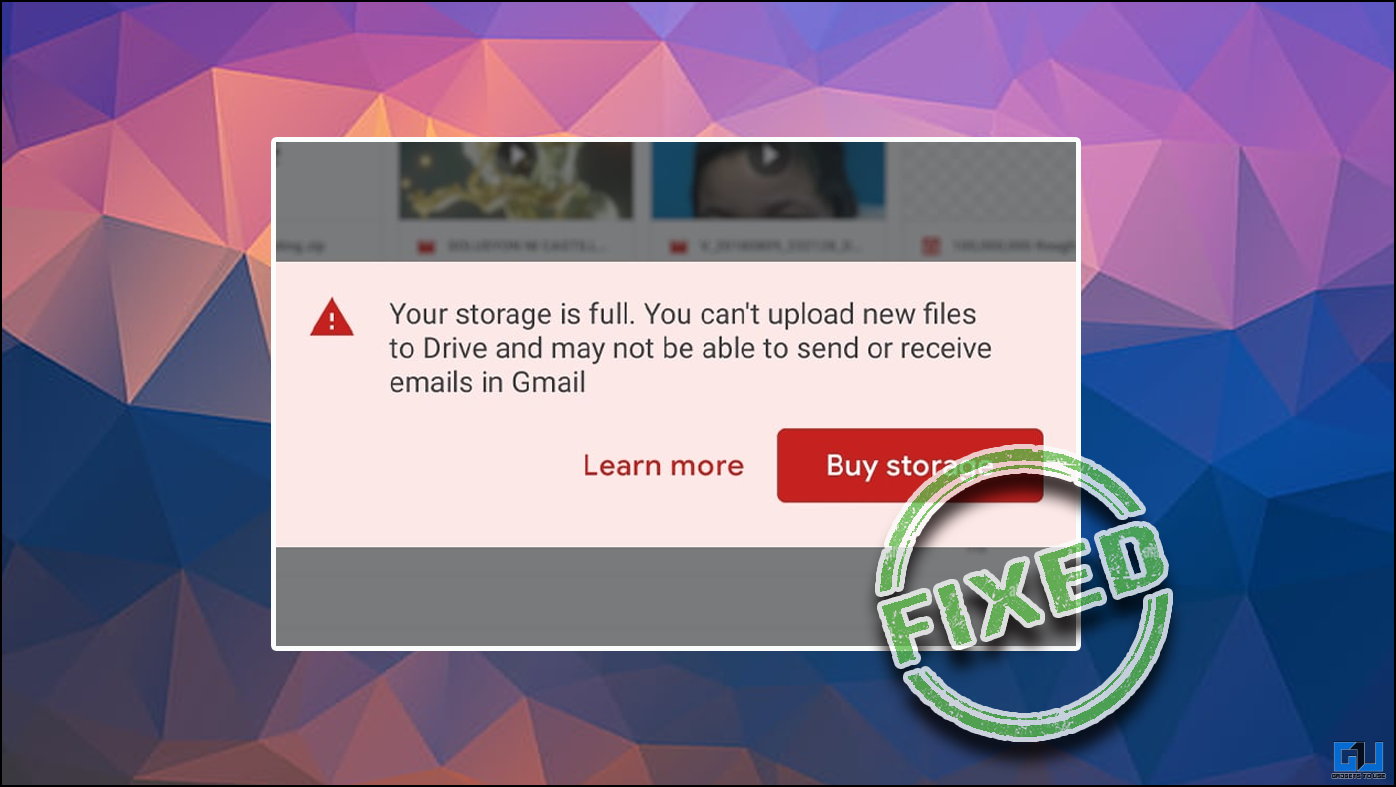Modalități de a folosi Gmail și Google Drive după ce stocarea este plină

Gmail, Drive și Photos sunt esențiale pentru utilizarea noastră. Totuși, cele 15GB de stocare partajată între cele trei servicii se pot umple rapid. În acest ghid, vom explora trei modalități simple prin care poți utiliza serviciile Google chiar și atunci când stocarea Gmail este plină, fără a necesita aplicații suplimentare.

Cum să optimizezi stocarea ta în cloud
Stocarea ta Google Cloud poate conține multe fișiere inutile, imagini neclare sau fișiere duplicate pe care le poți șterge pentru a elibera puțin spațiu. Curățarea fișierelor mai mari din Gmail și Drive poate ajuta de asemenea. Odată ce ai optimizat Drive, Gmail și Google Photos, poți începe cu primul pas.
Metoda 1: Transferă fișiere din Drive
Îndepărtarea fișierelor mari din Drive este primul pas pentru a elibera spațiu în cloud. În loc să ștergi fișierele, poți transfera proprietatea acestora. Iată cum:
- Deschide Google Drive și mergi la secțiunea Stocare, unde fișierele sunt sortate după dimensiune.
- Selectează un fișier mare, dă clic pe cele trei puncte de lângă fișierul respectiv și alege Partajează.
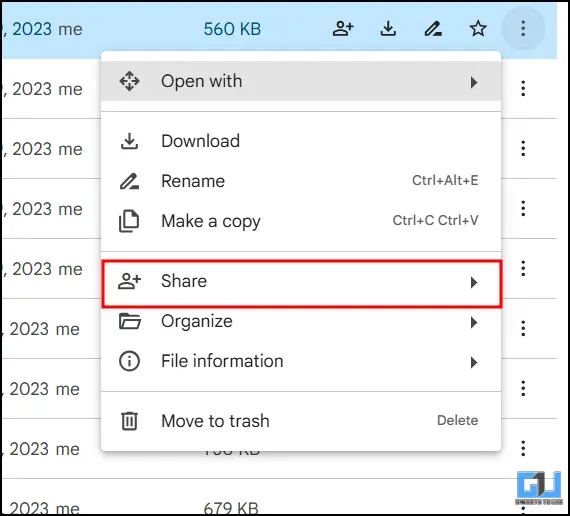
- În meniul de partajare, partajează-l cu un contact preferat. Poți alege un contact din sugestii sau introduce un nou ID Gmail.
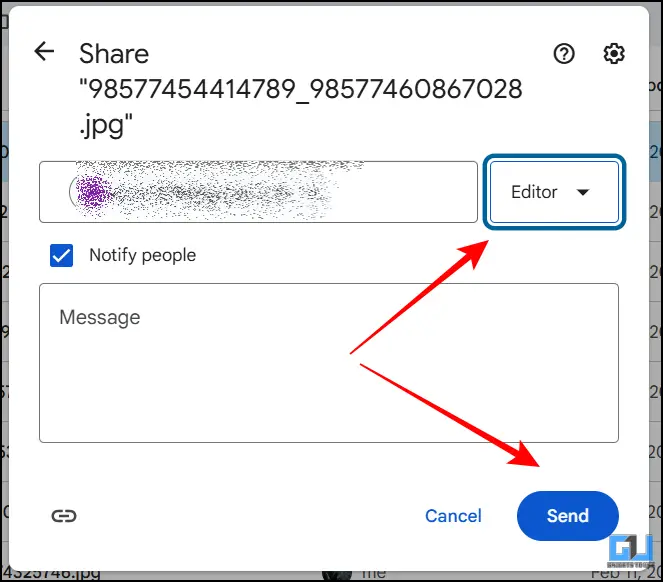
- După ce ai partajat fișierul, dă clic pe opțiunea Editor de lângă numele persoanei și selectează Transfer Ownership.
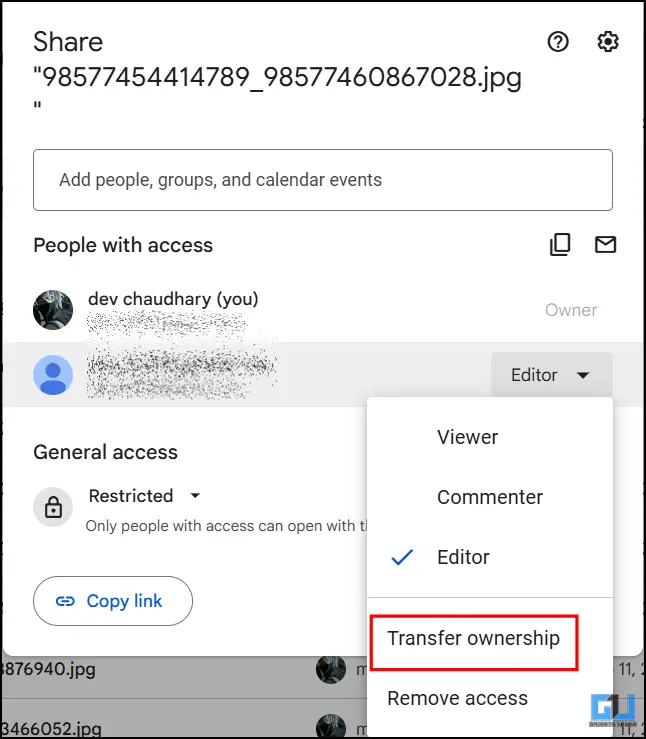
- Apoi, dă clic pe Trimite invitația.
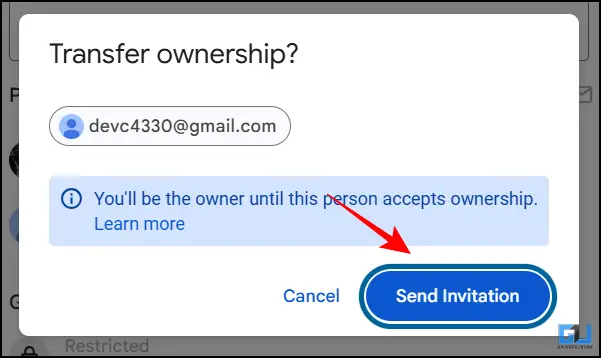
Odată ce trimiți invitația, destinatarul trebuie să o accepte. După confirmare, fișierul va fi transferat noului proprietar și nu va mai conta împotriva cotei tale de stocare.
Metoda 2: Comprimarea fotografiilor și videoclipurilor
Poți comprima fișierele media pentru a elibera aproape jumătate din stocarea ta. Această metodă poate afecta calitatea fotografiilor și videoclipurilor, așa că gândește bine înainte de a opta pentru această opțiune. Urmează pașii de mai jos:
- Vizitează site-ul oficial Google Photos.
- Mergi la setări și dă clic pe Gestionare Stocare.
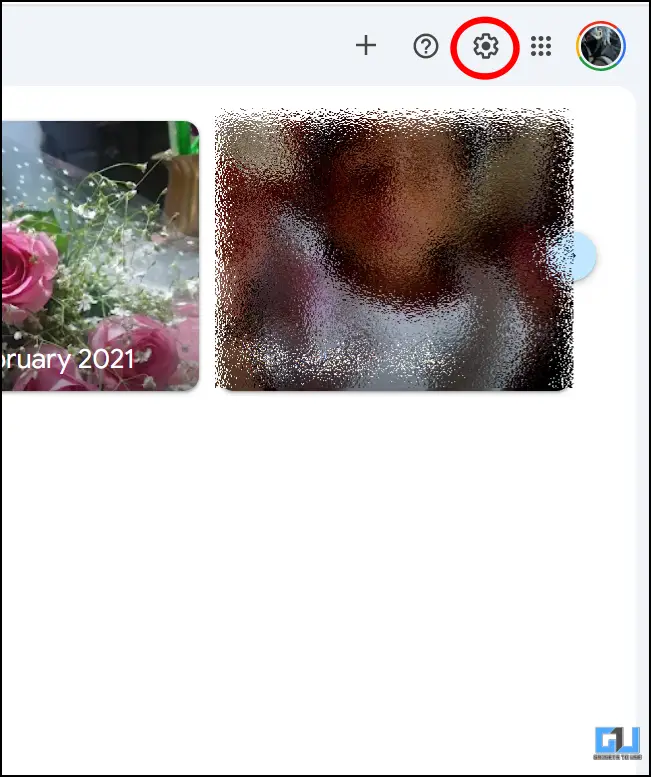
Metoda 3: Descarcă Fișiere Google Drive cu un Singur Clic
Cel mai bun mod de a elibera spațiu de stocare în cloud este să descarci întregul set de date și să-l salvezi offline. Poți exporta toate datele din stocarea ta Google Cloud într-un singur fișier. Iată cum:
- Accesează site-ul Takeout.
- Odată ce ești pe pagină, dă click pe Deselect All.
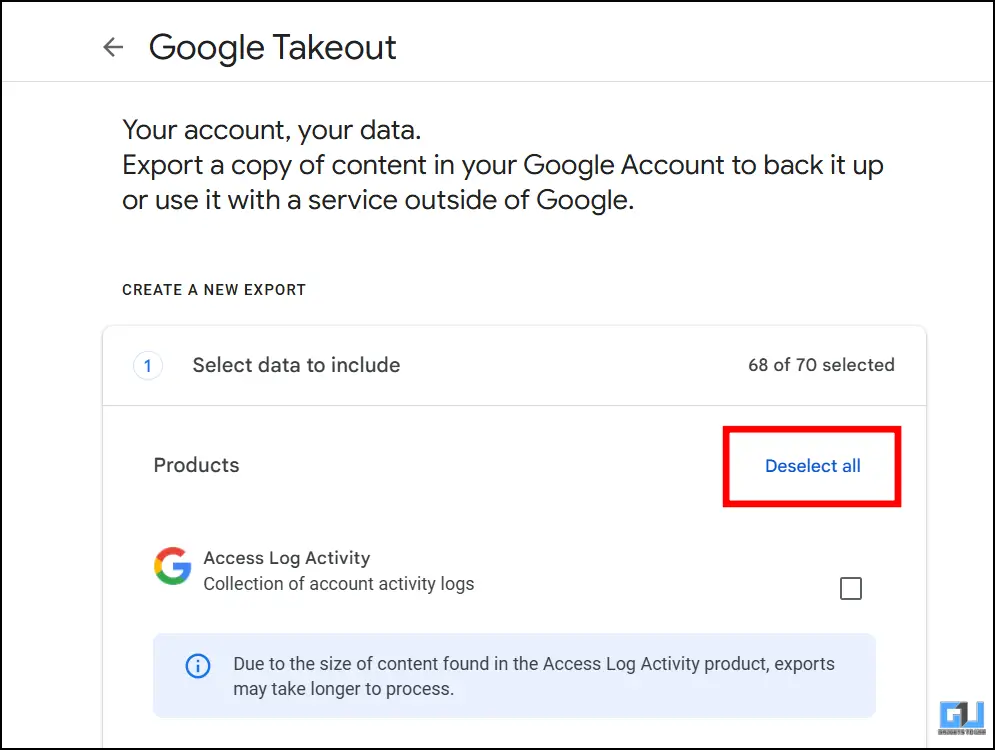
- Selectează serviciile Google din care dorești să descarci datele (Photos, Drive, Gmail, etc.).
- Alege frecvența și dimensiunea fișierului de export.
- Setează dimensiunea maximă a fișierului la 50GB și apoi dă click pe Create Export.
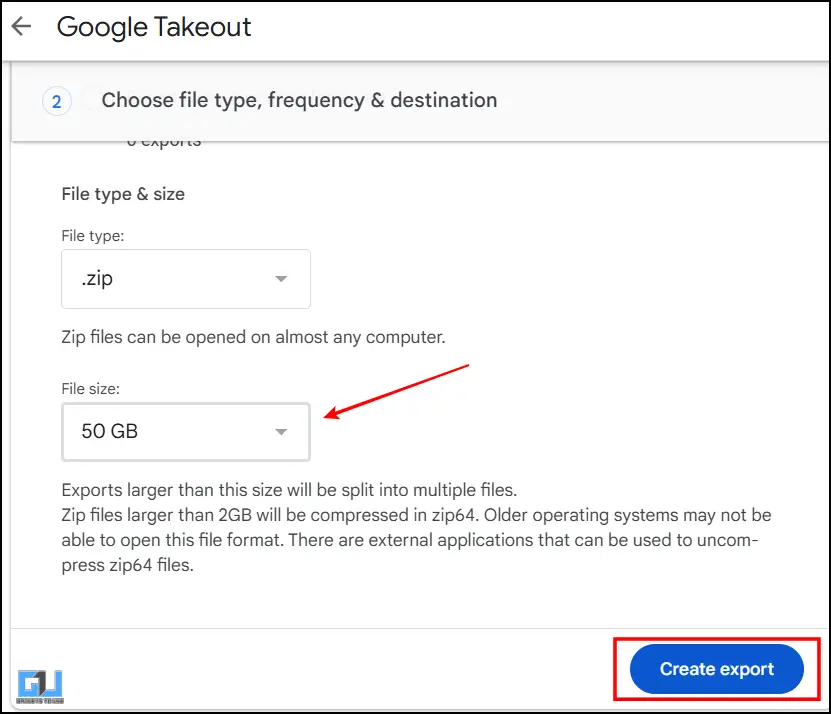
După finalizare, poți descărca un fișier .zip pe computerul tău cu toate informațiile selectate.
Întrebări frecvente
Ce să fac când stocarea Google este plină?
Dacă stocarea ta Google este plină, poți transfera fișiere mai mari către un alt cont sau poți comprima fișierele tale media. Un ghid pas cu pas poate fi găsit în articolul de mai sus.
Cum îmi curăț stocarea Google?
Poți folosi funcția Google Takeout. Detalii suplimentare sunt disponibile în articolul de mai sus.
Încheiere
În acest articol, am acoperit trei metode care te vor ajuta dacă stocarea ta Google este plină. Dacă întâmpini probleme cu e-mailurile blocate sau fotografiile care nu se salvează din cauza lipsei de spațiu, aceste soluții sunt pentru tine. Funcții precum Google Takeout și comprimarea imaginilor nu sunt foarte cunoscute, așa că asigură-te că împărtășești acest ghid cu cei care se confruntă cu aceleași probleme. Rămâi conectat la GadgetsToUse pentru mai multe lecturi utile.